VUE单页应用骨架屏 详解VUE单页应用骨架屏方案
常红达 人气:0什么是骨架屏?
简单的说,骨架屏就是在页面未渲染完成的时候,先用一些简单的图形大致勾勒出页面的基本轮廓,给用户造成页面正在加载的错觉,待页面渲染完成之后再用页面替换掉骨架屏,从而减少页面白屏的时间,给用户带来更好的体验。
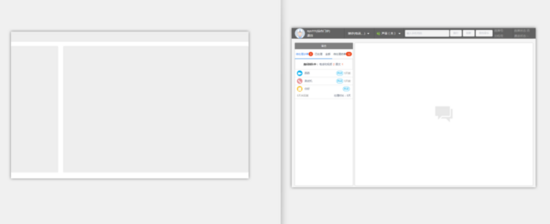
分析VUE渲染过程
使用vue-cli3.0创建项目: vue create project

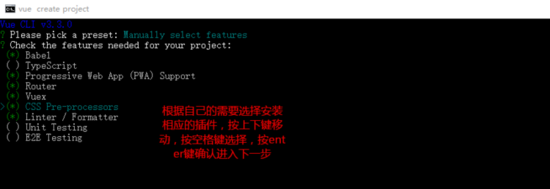
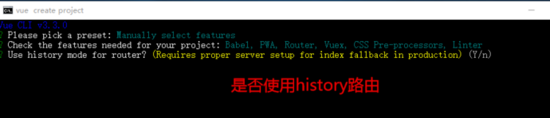
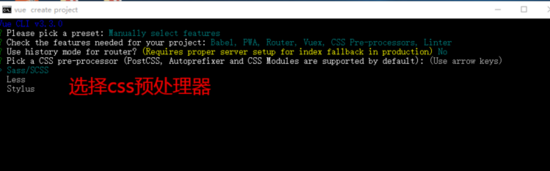
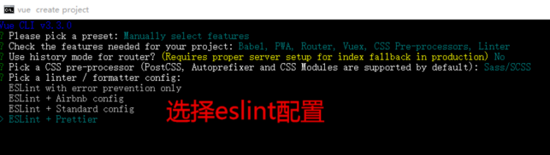

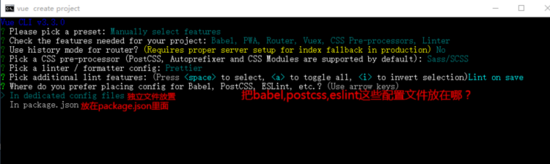
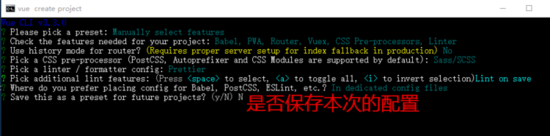
在生成的项目文件夹下的public文件夹下的index.html文件代码如下:
<!DOCTYPE html> <html lang="en"> <head> <meta charset="utf-8"> <meta http-equiv="X-UA-Compatible" content="IE=edge"> <meta name="viewport" content="width=device-width,initial-scale=1.0"> <link rel="icon" href="<%= BASE_URL %>favicon.ico" rel="external nofollow" > <title>project</title> </head> <body> <noscript> <strong>We're sorry but project doesn't work properly without JavaScript enabled. Please enable it to continue.</strong> </noscript> <div id="app"></div> <!-- built files will be auto injected --> </body> </html>
可以看到,DOM里面有一个div#app,当js被执行完成之后,此div#app会被整个替换掉,因此,如何在Vue页面实现骨架屏,已经有了一个很清晰的思路——在div#app内直接插入骨架屏相关内容即可。
实现方案
手动在div#app里面写入骨架屏内容是不科学的,因此需要一个扩展性强且自动化的易维护方案。既然是在Vue项目里,所以所谓的骨架屏也是一个.vue文件,它能够在构建时由工具自动注入到div#app里面。 首先,我们在/src目录下新建一个Skeleton.vue文件,其内容如下:
<template>
<div class="skeleton page">
<div class="skeleton-nav"></div>
<div class="skeleton-swiper">
<div class="skeleton-swiper-item item-one"></div>
<div class="skeleton-swiper-item item-two"></div>
</div>
</div>
</template>
<style>
html,body,div{
margin:0;
padding:0;
}
.skeleton {
height: 100%;
overflow: hidden;
box-sizing: border-box;
background: #fff;
}
.skeleton-nav {
height: 54px;
background: #eee;
margin-bottom: 20px;
}
.skeleton-swiper {
min-height:600px;
max-width:1280px;
margin:0 auto;
}
.skeleton-swiper-item{
min-height: 600px;
height:100%;
background:#eee;
border-radius:5px;
}
.item-one{
width:20%;
float:left;
}
.item-two{
width:78%;
float:right;
}
</style>
接下来,在/src目录再新建一个skeleton.entry.js入口文件:
import Vue from 'vue';
import Skeleton from './Skeleton.vue';
export default new Vue({
components: {
Skeleton,
},
template: '<skeleton />',
});
在完成了骨架屏的准备之后,我们需要一个关键插件vue-server-renderer。该插件本用于服务端渲染,但是在这里,我们主要利用它能够把.vue文件处理成html和css字符串的功能,来完成骨架屏的注入。
骨架屏注入
首先在public文件夹下新建一个template.html文件,并且其代码和index.html文件代码相同,但是需要在div#app中添加 <!--vue-ssr-outlet--> 占位符:
<!DOCTYPE html> <html lang="en"> <head> <meta charset="utf-8"> <meta http-equiv="X-UA-Compatible" content="IE=edge"> <meta name="viewport" content="width=device-width,initial-scale=1.0"> <link rel="icon" href="./favicon.ico" rel="external nofollow" > <title>医生工作台</title> </head> <body> <noscript> <strong>We're sorry but yz_doctors doesn't work properly without JavaScript enabled. Please enable it to continue.</strong> </noscript> <div id="app"><!--vue-ssr-outlet--></div> <!-- built files will be auto injected --> </body> </html>
然后,我们还需要在根目录新建一个webpack.skeleton.conf.js文件,以专门用来进行骨架屏的构建。
const path = require('path');
const webpack = require('webpack');
const nodeExternals = require('webpack-node-externals');
const VueSSRServerPlugin = require('vue-server-renderer/server-plugin');
const VueLoaderPlugin = require('vue-loader/lib/plugin');
module.exports = {
target: 'node',
entry: {
skeleton: './src/skeleton.entry.js',
},
output: {
path: path.resolve(__dirname, './dist'),
publicPath: '/dist/',
filename: '[name].js',
libraryTarget: 'commonjs2',
},
module: {
rules: [
{
test: /\.css$/,
use: [
'vue-style-loader',
'css-loader',
],
},
{
test: /\.vue$/,
loader: 'vue-loader',
},
],
},
externals: nodeExternals({
whitelist: /\.css$/,
}),
resolve: {
alias: {
'vue$': 'vue/dist/vue.esm.js',
},
extensions: ['*', '.js', '.vue', '.json'],
},
plugins: [
new VueLoaderPlugin(),
new VueSSRServerPlugin({
filename: 'skeleton.json',
}),
],
};
可以看到,该配置文件和普通的配置文件基本完全一致,主要的区别在于其target: 'node',配置了externals,以及在plugins里面加入了VueSSRServerPlugin。在VueSSRServerPlugin中,指定了其输出的json文件名。然后通过运行下列指令,在/dist目录下生成一个skeleton.json文件: webpack --config ./webpack.skeleton.conf.js 接下来,在根目录下新建一个skeleton.js,该文件即将被用于往index.html内插入骨架屏:
const fs = require('fs');
const { resolve } = require('path');
const htmlMinifier = require('html-minifier');
const createBundleRenderer = require('vue-server-renderer').createBundleRenderer;
// 先把vue的模板文件index.html置换成标准的模板,防止骨架屏污染
let tempData = fs.readFileSync(resolve(__dirname, './public/template.html'), 'utf-8');
fs.writeFileSync('./public/index.html', tempData, 'utf-8');
console.log('模板注入完成');
// 读取`skeleton.json`,以`index.html`为模板写入内容
const renderer = createBundleRenderer(resolve(__dirname, './dist/skeleton.json'), {
template: fs.readFileSync(resolve(__dirname, './public/index.html'), 'utf-8'),
});
// 把上一步模板完成的内容写入(替换)`index.html`
renderer.renderToString({}, (err, html) => {
if (err) {
console.log(err);
return;
}
html = htmlMinifier.minify(html, {
collapseWhitespace: true,
minifyCSS: true,
});
fs.writeFileSync('./public/index.html', html, 'utf-8');
});
console.log('骨架屏注入完成');
接下来,只要运行 node skeleton.js ,就可以完成骨架屏的注入。 为了在 npm run serve 的时候自动完成骨架屏的注入,避免运行多次命令,需要在 package.json 中增加一条命令 "preserve": "webpack --config ./webpack.skeleton.conf.js && node skeleton.js" ,放在 "serve" 命令之前。
总结
新建template.html文件的目的是为了保存模板文件的干净,因为每次完成骨架屏的注入后index.html文件中的 <!--vue-ssr-outlet--> 占位符已经被骨架屏代码所替换,再次修改骨架屏后就无法完成骨架屏的注入啦,所以在注入骨架屏时先用template.html文件中的内容替换index.html文件,避免了每次修改骨架屏时还要手动修改index.html文件,运行一条命令实现骨架屏的自动注入。
加载全部内容